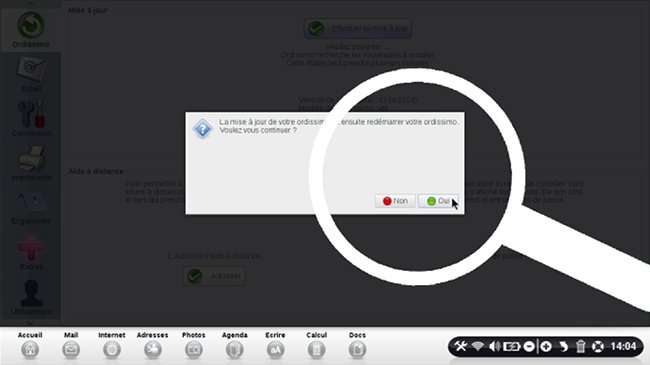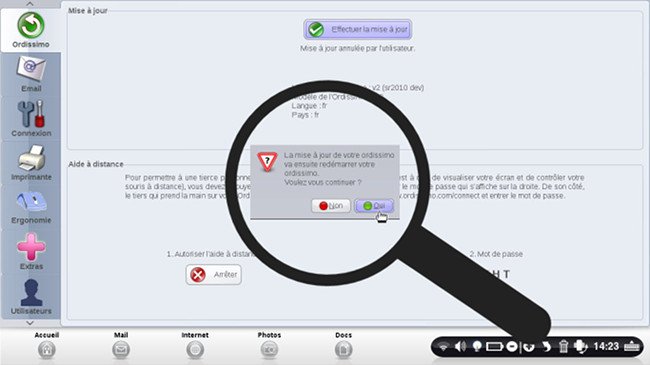Comment mettre à jour son Ordissimo - Fiches pratiques Ordissimo (Ordissimo v3, Ordissimo v2)
Si faire sa mise à jour n'est pas obligatoire, il est recommandé de le faire régulièrement, environ tous les mois. Pour pouvoir mettre son Ordissimo à jour (tablette ou ordinateur), il faut tout d'abord le connecter à Internet. Vérifiez également que vous avez bien branché votre Ordissimo à l'électricité car il ne faut surtout pas qu'il s'éteigne par manque de batterie en plein milieu de la mise à jour !
Ensuite, il faut suivre ces quelques étapes sur votre ordinateur ou tablette.
S'il y a plusieurs utilisateurs d'enregistrer, il faut choisir l'utilisateur (principal) Ordissimo pour pouvoir faire la mise à jour, les autres n'y ont pas accès.
1 Cliquer sur les réglages.
Tout d'abord, je vais dans mes réglages.
| Sur Ordissimo, je clique sur l'icône des réglages dans la barre de dialogue en bas à droite de l'écran. | Sur Tablette Ordissimo, je clique sur l'icône des réglages en page d'accueil. |
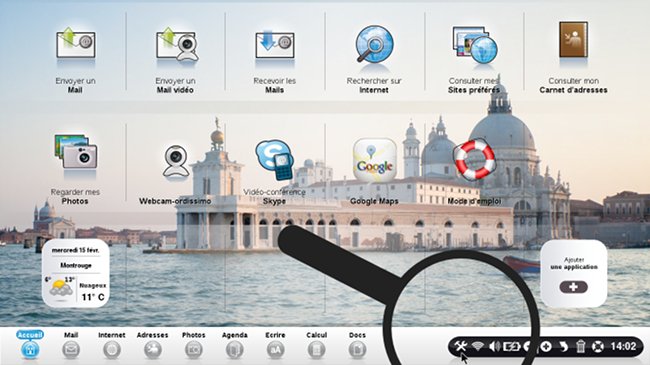 |
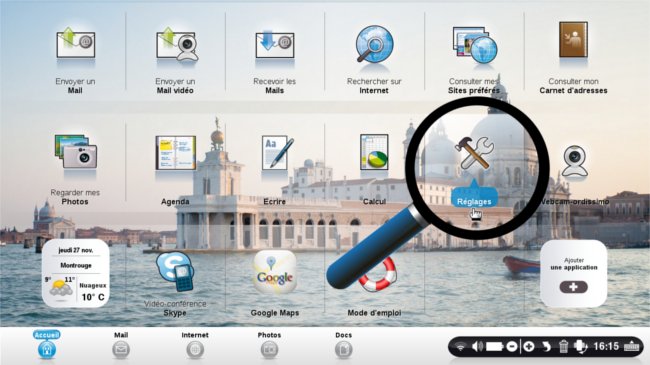 |
2 Cliquer sur l'onglet "Ordissimo".
Ensuite, je vais sur l'onglet "Ordissimo" si je n'y suis pas déjà.
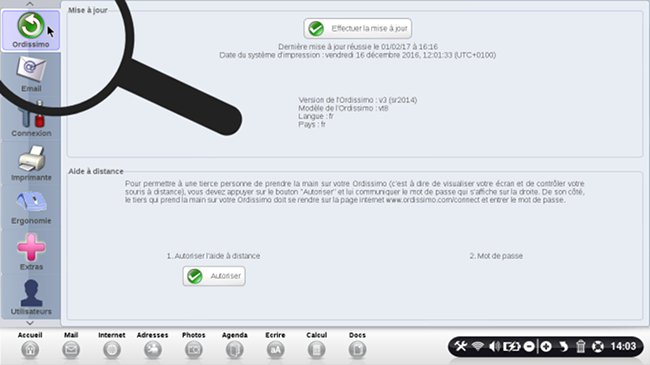 |
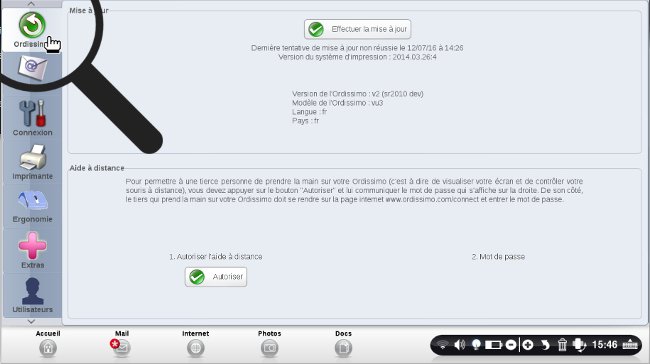 |
3 Cliquer sur "Effectuer la mise à jour".
Je clique sur "Effectuer la mise à jour" pour voir une fenêtre de vérification s'ouvrir.
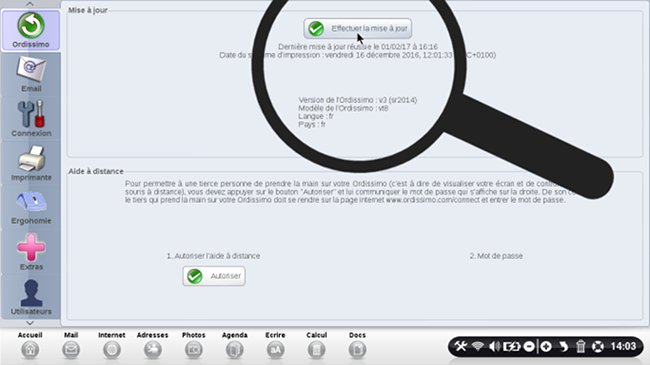 |
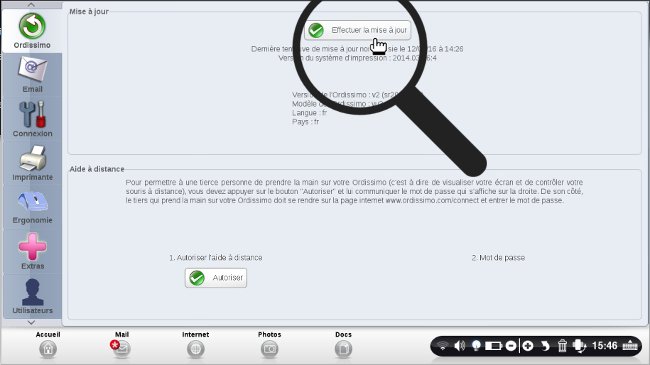 |
Je patiente le temps que mon Ordissimo recherche les mises à jour disponibles.
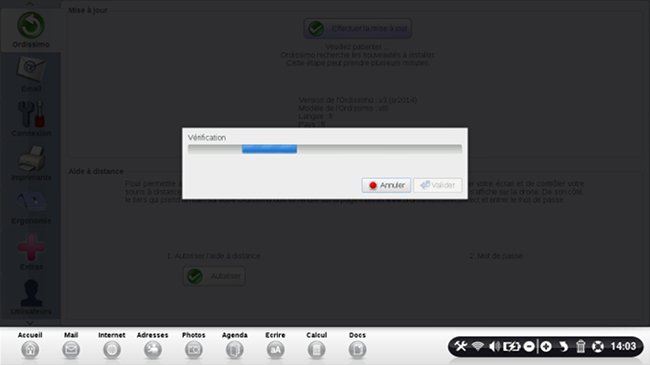 |
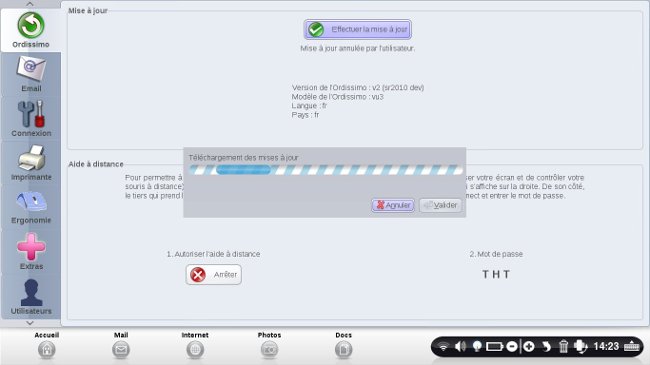 |
5 Lancer la mise à jour.
Je cliquer sur "Oui" pour lancer la mise à jour, puis je patiente pendant son installation.
![]() N'ETEIGNEZ PAS VOTRE ORDISSIMO avant la fin de la mise à jour. En revanche, votre Ordissimo peut redémarrer de lui-même.
N'ETEIGNEZ PAS VOTRE ORDISSIMO avant la fin de la mise à jour. En revanche, votre Ordissimo peut redémarrer de lui-même.
|
|
|
|
|
Si malgré ces informations, vous avez besoin d'aide pour effectuer votre mise à jour,contactez-nous au 0176 74 01 84 de 9h00 à 18h00 (Prix d'un appel local depuis un poste fixe). |